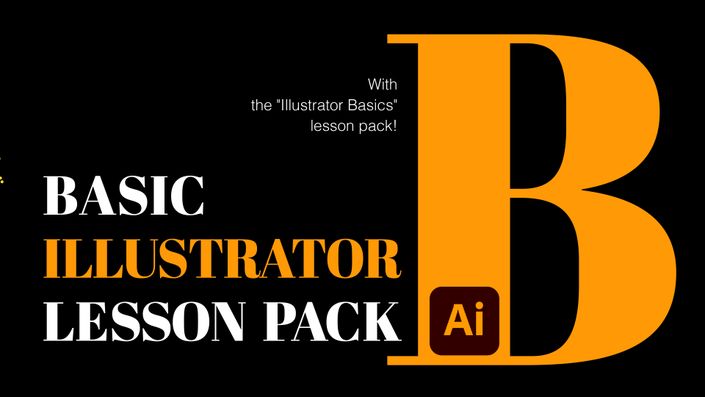「プチデザイナーコース応用編」のコースのお申し込みは、一括払い・分割3回払い・分割6回払いからお選びいただけます。
このページの下部に、受講料の詳細とお申し込みボタンがあります。
プチデザイナーコース応用編へようこそ!
デザイン力はどのような場面においても、確実に圧倒的に役立つスキルだと言えます。
ただテクニカルな部分も含め習得する事が難しいスキルでもあります。
プチデザイナーコース応用編では実践レベルであなたのデザイン力を上げていきます。

プチデザイナーコース応用編
現在の価格で受講できる最後のオファーのご案内
プチデザイナーコースの基礎編を受講中の方も、またこれからデザイン力をつけたいと思っている方も、ぜひご紹介したいのが「プチデザイナーコース応用編」です。
基礎編をさらに実用的にした内容のコースで、プロレベルの制作物が作れたり、デザインの方法を詳しく学べるものとなっています。
現在、プチデザイナーコースの基礎編と同じ価格設定となっていますが、倍以上のボリュームなので、来年に入って価格を改定する予定です。
2022年のこの時期に現在の価格で受講できる最後のオファーとなります。
Assignments to be made in Petit Designer Course
プチデザイナーコース応用編の特徴
プチデザイナーコースは期限がありません。コース終了後も復習のためにいつでも好きな時に動画を見ることが可能です。
初心者さまでも不安に思うことなく受講できるよう、オンラインサポート付きコースもあります。(ホリマリとzoom にてマンツーマンで、あなたの求めるピンポイントでサポートをお受け頂けるサービスですので、お席に限りがあります。)
作りたいものを思うように作るテクニックとセンスが得られます。あなただけが提供できるワンアンドオンリーの世界を作れるようになります。
制作工程をデザインの考え方も含めすべて見ることができるから、クオリティの高いレッスン課題が必ず完成できます。
目的を達成させるためのデザイン制作の方法、そしてデザイン計画からラフ制作までデザイン構築方法を学べます。デザインをお仕事にしたい方にも有利なコースです。
Illustratorでのデザインテクニックと、デザインの考え方の両方が学べる、他に類を見ないコースです。



Chapter1
Creating a banner that gets clicked on without a second thought
課題1 思わずクリックされるバナー制作
後半は応用編となりますが、ただ素敵なものや、可愛いものがイラストレーターで作れても、それを活用するための知識がなければ実際には使いようがありませんね。
例えば今回制作するバナーがイラストレーター上で動画を見ながら作れたとしても、じゃあ、そのバナーを実際に使ってみようと思った時、HPに表示させるには、どのくらいのピクセル数が必要で、画像解像度はどうしたらいいの?綺麗に表示させるには何かポイントがあるの?など知らないと前に進めない事がやっぱりあります。
イラストレーターで作ったものを実際に使うための実践&応用。それがプチデザイナーコースの応用編で私があなたに手に入れて頂きたいと思っているものです。
Chapter2
Four Seasons Calendar Design with Patterns
課題2 パターンを使った四季のカレンダーデザイン
どのようなデザインにも必ずターゲットと目的が存在します。ターゲットが存在するということは、そのターゲットに当てたコンセプトやイメージ&テイスト設定が必要になります。
それらを最初にしっかり計画していくことを、ホリマリは「デザイン計画」というふうに呼んでいます。
この課題では、今回のデザイン計画をホリマリがどのように立てたのかを共有しながら、計画に沿ってデザインを組み立てる流れと方法を身につけていきます。
またパターン制作はマスターすると、あらゆるものに応用ができて、とても力強いスキルとなります。全部で4シーズンのパターンをデザインしていきます。


Chapter3
A4 flyer production surface for a store selling design art
課題3 A4フライヤー制作表面
デザインアートを販売するショップの販促用「A4サイズの両面印刷フライヤー(チラシ)」を制作していきます。
この課題では「フライヤー(チラシ)制作の目的・役割」、そして「フライヤーデザインのポイント」に重点をおきながら、最初に出したデザイン計画に沿ってフライヤー(チラシ)を制作していく工程を学びます。
またイラストレーターで手間をかけて作り始めてから「思っていたものと違う」と感じてやり直すのは、かなり時間の無駄になります。そうならないために今回はラフ制作の部分から動画にしています。かなり参考になる内容だと思います。
Chapter4
Alyssum & Thunberg spirea Cards
課題4 アリッサム&雪柳のカード
プチ・デザイナーコース応用編4回目の課題は、初心に戻って純粋にイラスト制作を行います。
応用編に入ってずっと、実際のデザイン制作の実践的な内容でお伝えして来ましたが、そればかりではイラスト制作が好きな方の息が詰まってしまいそうなので、今回は「アリッサム&雪柳のカード」を制作していきます。
この課題では「デフォルメ」したお花のパーツを作るところからスタートします。たった1つの小さな円から「アリッサム&雪柳のカード」という大作を制作していく工程と考え方を学びます。

SECRET SUBJECT
プチデザイナーコース応用編の5回、6回はシークレット課題となります。

Petit Designer Course Advanced Curriculum
- チャプター1で使用するダウンロード素材
- チャプター1のテクニック&デザインポイントの習得目標
- レッスン1【バナーの種類と役割】(座学) (20:32)
- レッスン2【画像解像度】(座学) (19:30)
- レッスン3【サイズの割り出しと美しく見せる土台作り1】 (22:36)
- レッスン4【サイズの割り出しと美しく見せる土台作り2】 (25:00)
- レッスン5【バナーのベース制作1】 (34:20)
- レッスン6【バナーのベース制作2】 (26:17)
- レッスン7【バナーの装飾・文字1】 (25:39)
- レッスン8【バナーの装飾・文字2】 (32:23)
- レッスン9【バナーの装飾・文字3】 (35:47)
- レッスン10【バナーのお花装飾1】 (29:48)
- レッスン11【バナーのお花装飾2】 (28:04)
- レッスン12【バナーの最終調整と完成作業】 (19:25)
- レッスン13【バナーの完成画像の書き出し】 (27:02)
- チャプター2で使用するダウンロード素材
- チャプター2のテクニック&デザインポイントの習得目標
- レッスン1【パターンを使ったカレンダーデザインのデザイン計画】(座学) (42:53)
- レッスン2【カレンダーベースの制作】 (19:37)
- レッスン3【図形パターン制作1】パターンのベースになる基本図形の制作 (11:11)
- レッスン4【図形パターン制作2】パターンの編集画面について (15:08)
- レッスン5【図形パターン制作3】基本の図形を使ったオータムパターンの制作 (20:02)
- レッスン6【図形パターン制作4】基本の図形を使ったウインターパターンの制作 (22:07)
- レッスン7【カレンダーを作る1】使用する文字や数字の準備 (5:25)
- レッスン8【カレンダーを作る2】グリッド分割で作るカレンダーBOXの作成 (9:24)
- レッスン9【カレンダーを作る3】テキストの流し込みとカラー調整 (19:56)
- レッスン10【カレンダーを作る4】カレンダーのフォント選びと位置の設定 (17:03)
- レッスン11【カレンダーを作る5】月ごとのタイトル文字の制作 (11:36)
- レッスン12【カレンダーを作る6】マーク制作とテキスト入力 (23:36)
- レッスン13【カレンダーを作る7】パターンの完成とシーズンごとのアーボード配置 (38:02)
- チャプター3で使用するダウンロード素材
- チャプター3のテクニック&デザインポイントの習得目標
- レッスン1【フライヤー(チラシ)制作の目的・役割「デザイン計画について」】(座学) (10:09)
- レッスン2【今回の「デザイン計画」の内容】(座学) (9:31)
- レッスン3【フライヤーデザインのポイント】(座学) (10:35)
- レッスン4【ラフ制作=デザインアイデア出し、アイデア堅め】 (13:57)
- レッスン5【A4フライヤーの新規ファイル設定とベースの制作】 (11:58)
- レッスン6【骨格となるフレーム作り】 (20:47)
- レッスン7【タイトルを作る】 (41:58)
- レッスン8【詳細情報項目(テキスト)の制作(1)】 (45:51)
- レッスン9【詳細情報項目(テキスト)の制作(2)】 (27:05)
- チャプター4で使用するダウンロード素材
- チャプター4のテクニック&デザインポイントの習得目標
- レッスン1【デフォルメ制作のヒント】(座学) (14:09)
- レッスン2【デザインアイデアのヒント】(座学) (27:12)
- レッスン3【アリッサムの描画方法】 (36:01)
- レッスン4【アリッサムを雪柳に発展させるテクニック1】 (28:14)
- レッスン5【アリッサムを雪柳に発展させるテクニック2】 (28:40)
- レッスン6【アリッサムを雪柳に発展させるテクニック3】 (18:44)
- レッスン7【雪柳の形を整える描画テクニック1】 (22:41)
- レッスン8【雪柳の形を整える描画テクニック2】 (24:17)
- レッスン9【雪柳の形を整える描画テクニック3】 (33:05)
- レッスン10【雪柳の形を整える描画テクニック4】 (23:31)
- レッスン11【カード制作のためのベース設定とレイヤー設定】 (15:22)
- レッスン12【群生と雪柳の配置テクニック1】 (21:36)
- レッスン13【群生と雪柳の配置テクニック2】 (24:55)
- レッスン14【群生と雪柳の配置テクニック3】 (20:21)
- レッスン15【群生と雪柳の配置テクニック4】 (25:12)
- レッスン16【グリーンとミモザでナチュラルさを演出する方法】 (32:54)
- レッスン17【ミモザの分解配置】 (30:44)
- レッスン18【架空の黄色い実の植物を作る】 (28:37)
- レッスン19【カードの仕上げと完成 1】 (31:19)
- レッスン20【カードの仕上げと完成 2】 (23:54)
Mastery objectives for
design points and technical points
各課題の「デザインポイントとテクニカルポイントの習得目標」です。
言い換えれば「学べること」ですね。

Learning Objectives
【デザインポイントの習得目標】
・バナーの種類と特徴
・解像度について
・Retinaディスプレイについて
・1ピクセルの大きさについて
・印刷とWebでの表現の違い
・デバイスピクセル比とは
・画像の美しさやクオリティについて
・ビジネスの売り上げに直結するもの
・ビジネスとは利益をしっかりと出していくこと
・バナーの役割とリンク先について
・バナーの世界観の作り方
・目的のサイズを割り出し美しく見せる土台から制作する
・基本カラーとサブカラー
・イメージを大きく狂わさずにバリエーションを作る
・制作サイズがわからない場合
・イラレのフォルダ管理の注意点
・フォルダ管理のルールを作る
・プロのデザインが美しく見える理由
・ガイドラインの重要性
【テクニカルなポイントの習得目標】
・バナーの必要サイズを割り出す
・アートボードを使いこなす
・レイヤーのテンプレート設定
・シンメトリーの図形を作る方法
・「プロパティ」パネルからアートボードの中心を表示させる方法
・アートボードの中心から縦横の基準線を出す
・レイヤーでガイドを管理する

Learning Objectives
【デザインポイントの習得目標】
・デザイン計画の立て方
・ターゲット設定
・コンセプト設定
・イメージ&テイスト設定
・カラー計画
・カレンダーのフォント選びについて
・視認性の高いフォントとは?
・フォント選びのポイント. ライニング
・フォント選びのポイント. 等幅ライニング
・フォント選びのポイント. プロポーション
・フォント選びのポイント. ウエイト
・フォント選びのポイント. フォントの種類
・デザインに変化をつけるためのフォントを選ぶ
・デザインのバランスをとるために入れる文字
・カレンダーにマークとキャッチを入れる考え方
・シーズン毎に変更するマークの色指定の考え方
・2行以上の英文に使用するフォントの指定
・有料フォントの無料ダウンロードの注意点
・文字周りの余白の重要性
・行間の設定の基準にしたい考え方
・フォントやサイズ、行間の基準
【テクニカルなポイントの習得目標】
・パターン編集モードへの入り方
・パターン編集モードを理解する
・パターン編集モードとスウォッチの関係
・プロパティパネルでの位置設定方法
・プロパティパネルでのサイズ変更方法
・イラレ環境設定ガイド・グリットの数値確認
・「グリッドの表示」について
・グリッドを使用したパターンの基本図形の作成
・パターンの編集画面の使い方
・パターンオプションパネルの設定方法
・スウォッチパネル内のパターンの定義について
・パターンのカラーの準備について
・パターンの作成方法
・パターンにカラー設定をする方法
・背景色を入れないパターンでのカラー設定
・スウォッチでパターン毎のフォルダの管理方法
・複数のカラー展開が見たい場合の複製の作り方
・スウォッチのカラーフォルダの登録
・スウォッチのカラーフォルダの呼び出し
・スレッドテキストオプション機能の使い方
・「スレッドテキストオプション」でセルに流し込む数字や曜日の準備方法
・1月毎のカレンダーの元になるBOXの作成方法
・カレンダーBOXを「グリッドに分割」で日数+曜日の数に分割する方法
・「グリッドに分割」で作成されたBOXの使い方
・3ヶ月分のカレンダーのBOXの順番を調整する
・スレッドテキストオプションで一気に3ヶ月分のカレンダーの曜日と数字を流し込む方法
・グリッド分割されたセルにスレッドテキストオプションで流し込んだ文字色をアピアランスを使って変更する方法(カラーパネルはできない)
・カレンダーの動く日付の設定について
・カレンダーのエリアに色を指定する設定について(動かない祝日や土日などに色を設定する)
・英文字を全て大文字にする方法
・4個カレンダーを4個のアーボードに配置する
・アートボードのコピー方法と注意点
・プロパティでアートボードの設定をする
・4倍にコピーされたレイヤーの管理と整え方
・アートボードと書き出し保存について
・アートボード番号の確認方法と注意点
・画像への書き出し方法と「JPEGオプション」設定について

Learning Objectives
【デザインポイントの習得目標】
・デザイン計画の立て方
・ターゲット設定
・コンセプト設定
・シナリオ設定
・デザイン設定
・フライヤー デザイン計画の背景について
・フライヤー デザイン計画の目的について
・ペルソナ設定の立て方
・コンセプトを強くするコンセプト構成とは
・ペルソナが求めている未来とは?
・「ストーリー」=「シナリオ設定」
・フライヤーデザインのポイント1「ペルソナはどこでそれを手に入れますか?」
・フライヤーデザインのポイント2「目的の設定と目的達成のための工夫」
・フライヤーデザインのポイント3「情報のグルーピング」
・フライヤーデザインのポイント4「プリントアウトの重要性」
・デザインアイデア出し、アイデア堅めについて
・ラフ制作の重要性
・ラフ制作の具体的な方法
・余白の重要性
・「余白」とターゲットや目的との関係性
・メインに入れる人物画像の表現方法について
・タイトル文字と人物を重ねるデザイン手法
【テクニカルなポイントの習得目標】
・フライヤーベースの制作
・塗り足しの意味と設定
・フライヤーサイズと同サイズのベース作成方法
・「プロパティ」パネルについて
・「変形」での座標の位置の設定
・ラフ画像の挿入と、制作の邪魔にならない設定
・プロパティパネルでのサイズと位置の指定方法
・骨格になるラインの数値設定での作り方
・イラレ上で配置画像の詳細設定を確認する方法
・解像度の画像のピクセルサイズ
・画像の実寸サイズについて
・画像容量の見方について(1kb=1024b)
・切り抜き人物画像を生き生きと表現するには?
・アドビフォントで必要なフォントを探す方法
・アドビフォントのアクティベート方法
・文字に対する余白の設定
・日本語フォントと欧文フォントの違い
・サイズ設定と行間設定の関係
・日本語と欧文フォントの行間設定の違い
・カーニングとは?
・トラッキングとは?
・カーニングでの文字詰めの方法
・トラッキングでの文字詰めの方法
・日本語と欧文フォントの文字詰めの違い
・意図を持って配置する
・必然性を持って揃える
・「揃える」ことの大切さ
・モチーフを使って文字揃えを補完する考え方
・ラインの位置の修正方法
・破線の設定方法
・パスの平均化について
・それぞれの文字の役割と文字サイズについて
・フォントの長体のかけ方と調整について
・組み文字を作る
・文字の微調整の様々な方法と必要性について

Horimari Profile
こんにちは!Horimari Creative works グラフィックデザイナーのホリマリです。
どんな人が教えているのか気になりますよね!自己紹介を動画にまとめましたので、よろしければ是非ご覧ください。
受講可能なコース